安装Git
安装完成后,在任意文件目录下右键都可以打开Git Bash
首次使用需要填写用户名
git config --global user.name "用户名" git config --global user.email "用户邮箱"也可以在
C:\Users\Administrator\.gitconfig里面配置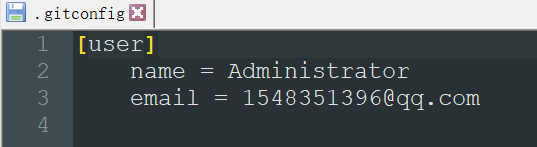
创建库
- 创建目录
- 在当前目录打开Git Bash窗口
- 初始化仓库
git init - 当前目录会产生
.git隐藏文件夹
新建、提交、状态、修改
新建文件后查看文件状态
git status将文件添加到暂存区
git add 文件名称文件增加到了栈空间
.git/index中提交文件到本地仓库
git commit提交时需要填写日志,也可以直接带注释提交
git commit -m "注释内容"查看状态
git status编辑文件后查看文件状态

需要从新添加到栈空间并提交
查日志、回退、穿梭、撤销
查看文件日志
git log a.txt日志比较多时,按enter下翻,按q退出
回退一个版本
git reset --hard HEAD^,^代表一个版本数量回退n个版本
git reset --hard HEAD~n查看所有历史操作
git reflog a.txt
回到某个版本
git reset --hard ea70af8文件修改后,没有add和commit,可以进行撤销
git checkout -- a.txt,撤销修改
删除
- 删除文件
git reset --hard HEAD^,文件又回来了- 文件删除后
git reset --hard b4fab2f,退回到未修改之前的版本
工作区、暂存区、版本库
- 工作区:电脑本地硬盘目录
- 暂存区:
.git/index文件 - 版本库:
.git文件中
分支
分支图解
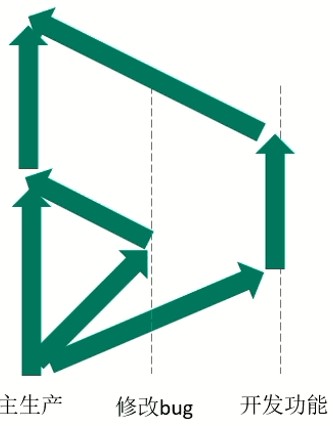
创建分支
git branch 分支名查看分支
git branch切换分支
git checkout 分支名切换到主干
git checkout master合并分支
git merge 分支名删除分支
git branch -d 分支名
版本冲突
- 同一个文件同一位置的代码,两个版本合并时版本管理软件无法判断该保留哪个版本,需要程序员手动判断来解决冲突
- 找到发生冲突的文件及类容
git diff - 手动修改文件解决冲突,并重新添加、提交
push、pull
本地项目推送到远端
git remote add origin 远端地址提交分支
git push origin 分支名克隆
git clone 远端地址 新项目目录名从gitee更新项目
git pull origin 远端分支名
协作冲突
- 先pull,合并冲突,再commit到本地,再push
Fork
- 就是把别人的项目clone一份,但是owner变成自己,这样就可以任意修改了
- 相当于在原项目的主分支上又建立了一个分支
- 如果想将修改合并到原项目时,可以pull request

